网店装修教程之同店转让功能设置方法
摘要:一、首先登录淘宝,进入淘宝店铺装修后台首页的页面编辑模式下,鼠标放到导航条上,然后单击右侧的编辑按钮二、然后单击导航右下角的添加按钮三、在添...
一、首先登录淘宝,进入淘宝店铺装修后台首页的页面编辑模式下,鼠标放到导航条上,然后单击右侧的编辑按钮

二、然后单击导航右下角的添加按钮
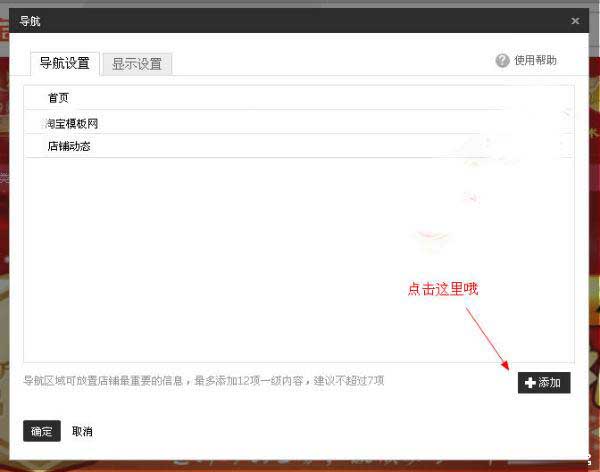
三、在添加导航内容窗口点击页面
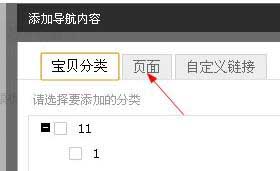
四、然后在页面窗口单击添加自定义页面或者点击创建
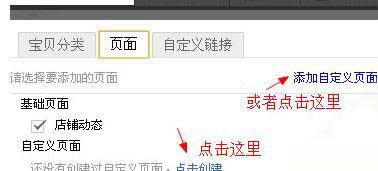
五、在新建页面里,先在页面名称里写上同店购或者同店转让,当然,其他名字也可以,一般大家都是这么取的。页面名称填写完毕后,单击官方预置内容,勾选同店宝贝转让
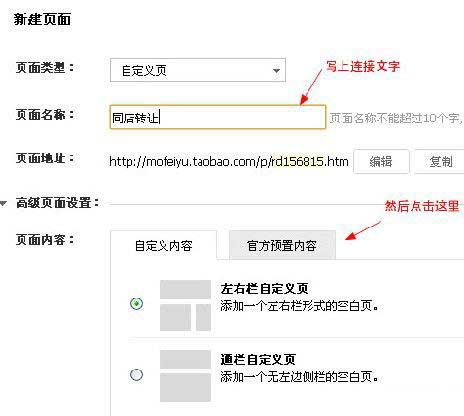
六、单击保存后,会进入到同店宝贝转让的编辑页面,单击右上角的编辑,就可以去完善同店转让了。
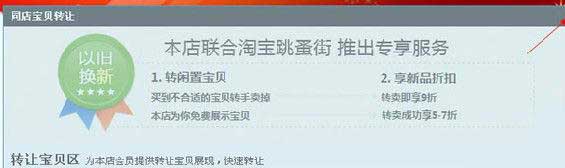
七、假设你已经设置好同店转让页面,那么再次鼠标放到导航条上,然后单击右侧的编辑按钮

八、然后单击导航右下角的添加按钮
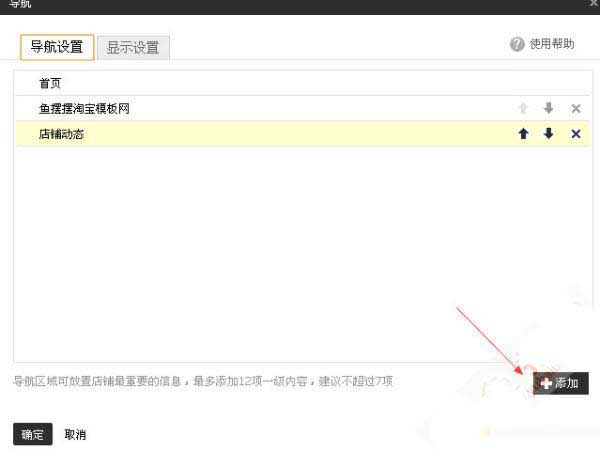
九、先点击页面,然后勾选同店转让,单击左下角的确定
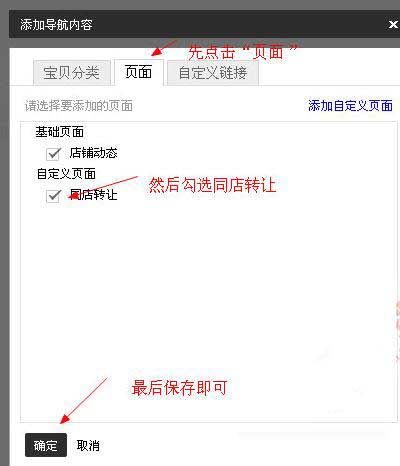
这样就轻轻松松的操作完了,接下来就要发布产品了。
十、提示:导航右下角的上下箭头可以排序的,你可以设置同店转让显示的位置。
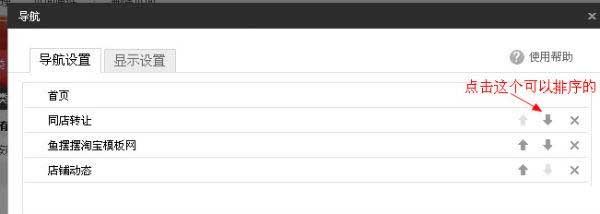
那么我卖家就有疑问了:以后想要编辑或者设置同店转让,应该去那里找呢?
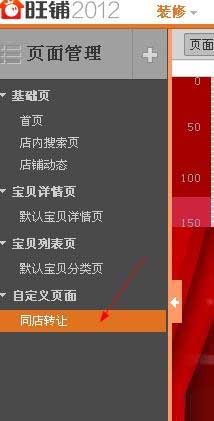
在装修后台的左侧最下面的自定义页面里直接单击同店转让即可。
同理,如果你想添加店铺故事、店铺快递说明、xxx安装使用说明等自定义页面的话,方法也是和同店购、同店宝贝转让方法类似的,这里就不说了,自己琢磨一下哦。不一样的地方就是选择的是自定义内容
在开店的过程中,我们要多学习如何利用店铺的一些小的设置带来一些流量和转化量,墨守成规只会让店铺淹没在淘宝的洪流中。
【网店装修教程之同店转让功能设置方法】相关文章:
★ 网店装修教程
★ 网店模块设置技巧
上一篇:
电商设计—产品修图
下一篇:
宝贝主图优化的几个技巧
